Hướng dẫn chi tiết cách cố định cột trong Google Sheet
Nội dung bài viết
Bạn đang tìm kiếm cách cố định cột hoặc hàng trong Google Sheet để quản lý dữ liệu dễ dàng hơn mà không bị nhầm lẫn? Tripi sẽ chia sẻ với bạn cách cố định cột trong Google Sheet một cách nhanh chóng và chi tiết nhất.
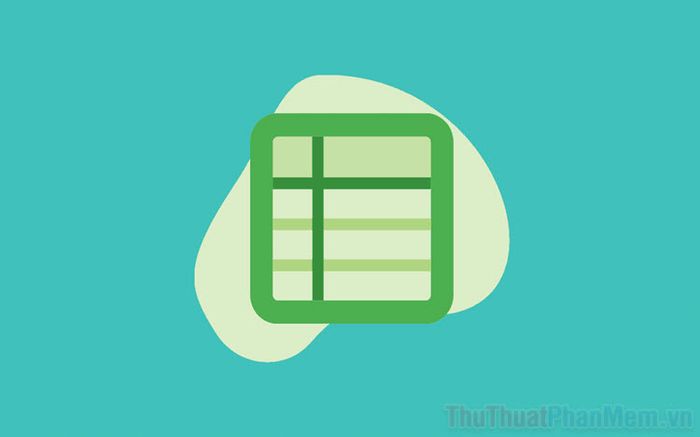
I. Hướng dẫn cố định, đóng băng hoặc ghim cột trong Google Sheet
Đối với những người thường xuyên làm việc với lượng dữ liệu lớn và nhiều cột trong Google Sheet, việc ghim các cột chủ đề lại để dễ dàng tra cứu thông tin là vô cùng quan trọng. Cố định cột giúp người dùng kiểm tra và so sánh dữ liệu một cách nhanh chóng, tránh nhầm lẫn.
1. Hướng dẫn chi tiết cách cố định một cột trong Google Sheet
Để cố định một cột trong Google Sheet, bạn cần thực hiện thao tác cố định cột đầu tiên trong bảng tính (thường là cột A).
Bước 1: Chọn toàn bộ cột mà bạn muốn cố định trong Google Sheet.
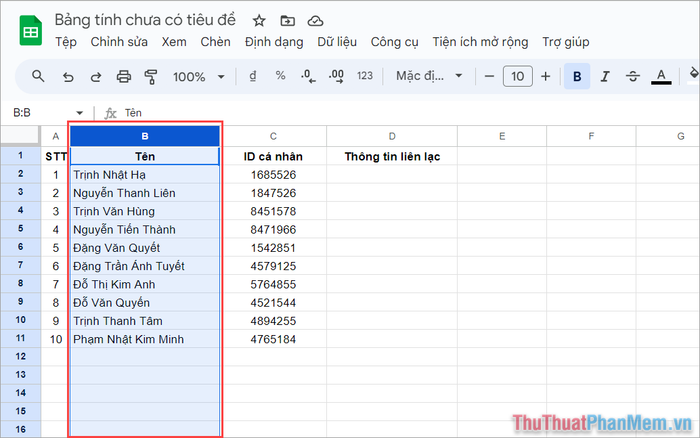
Bước 2: Tiếp theo, chọn Xem → Cố định → 1 Cột để hoàn thành việc cố định cột đầu tiên trong bảng tính Google Sheet.
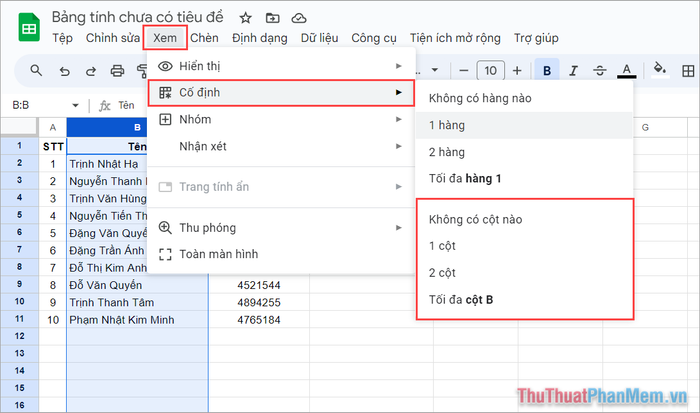
Bước 3: Khi cố định cột thành công, bạn sẽ nhận thấy một đường kẻ dọc mờ xuất hiện bên cạnh cột đã cố định. Điều này cho thấy cột bên trái đường kẻ dọc mờ đã được cố định và sẽ luôn hiển thị trong suốt quá trình làm việc với bảng tính.
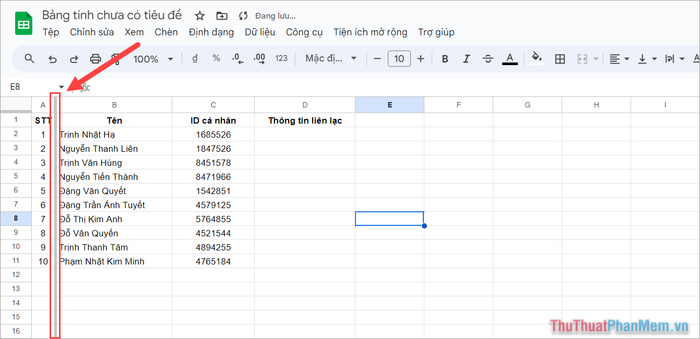
2. Hướng dẫn cố định nhiều cột trong Google Sheet
Nếu bạn cần cố định nhiều cột cùng lúc, hãy thực hiện theo các bước sau:
Bước 1: Chọn cột cuối cùng trong nhóm các cột mà bạn muốn cố định.
Ví dụ: Nếu bạn muốn cố định 03 cột đầu, hãy chọn Cột C; nếu muốn cố định 05 cột đầu, hãy chọn Cột E.

Bước 2: Tiếp theo, chọn Xem → Cố định → Tối đa cột C để cố định tất cả các cột từ đầu tiên đến vị trí cột đang chọn.
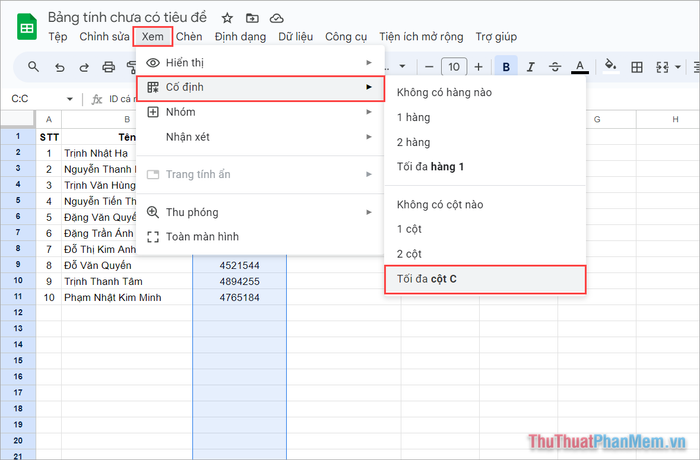
Bước 3: Khi cố định thành công, bạn sẽ thấy một đường kẻ dọc mờ xuất hiện, phân tách giữa các cột được cố định và các cột không cố định.
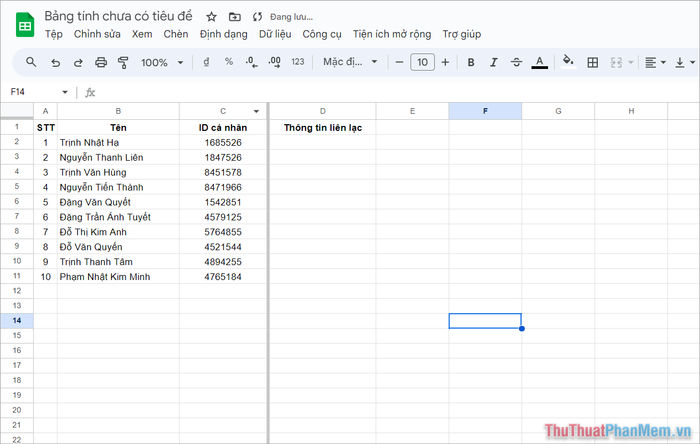
3. Hướng dẫn bỏ cố định cột trong Google Sheet
Nếu bạn muốn bỏ cố định cột trong Google Sheet, hãy thực hiện theo các bước đơn giản sau:
Chọn Xem → Cố định → Không có cột nào. Hệ thống sẽ ngay lập tức hủy bỏ việc cố định cột mà bạn đã thiết lập trước đó.
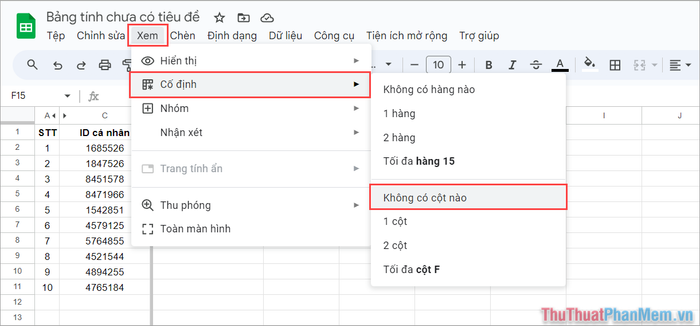
II. Hướng dẫn cố định, đóng băng hoặc ghim hàng trong Google Sheet
Giống như cố định cột, việc cố định hàng trong Google Sheet cũng được thực hiện một cách nhanh chóng và dễ dàng với các thao tác đơn giản.
1. Hướng dẫn chi tiết cách cố định một hàng trong Google Sheet
Để cố định hàng đầu tiên trong Google Sheet, bạn có thể thực hiện theo các bước sau:
Bước 1: Chọn hàng đầu tiên hoặc bất kỳ hàng nào bạn muốn cố định trong Google Sheet.
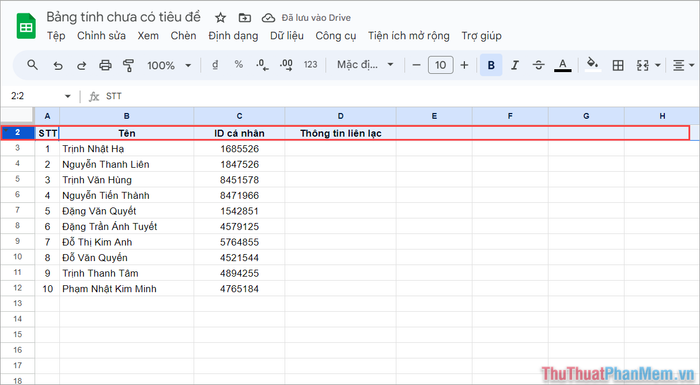
Bước 2: Tiếp theo, chọn Xem → Cố định → 1 hàng để hoàn thành việc cố định hàng đầu tiên trong bảng tính.
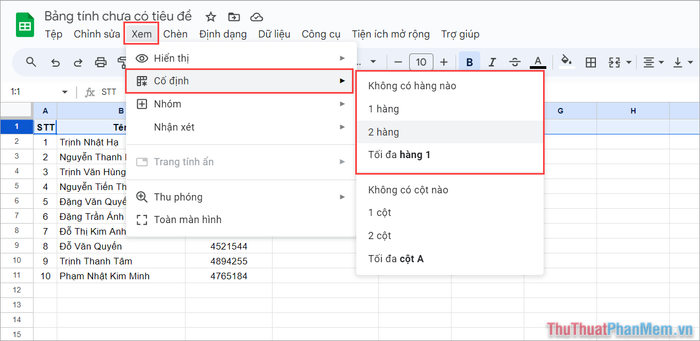
Bước 3: Khi cố định hàng thành công, bạn sẽ nhận thấy một đường kẻ ngang mờ xuất hiện, phân tách giữa hàng đã cố định và các hàng không cố định.
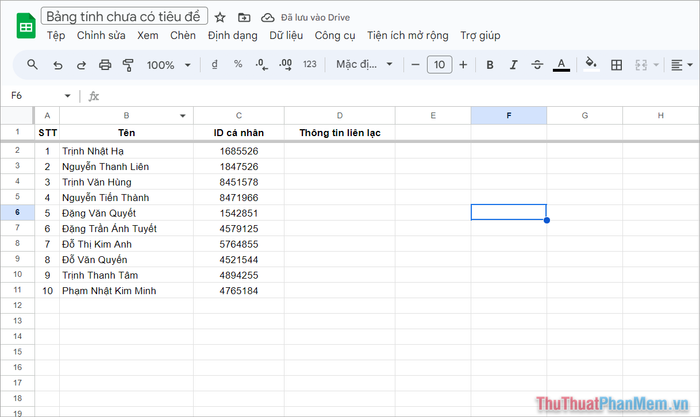
2. Hướng dẫn cố định nhiều hàng trong Google Sheet
Nếu bạn cần cố định nhiều hàng để thuận tiện cho việc tra cứu thông tin hoặc xử lý dữ liệu ở các hàng phía dưới, hãy thực hiện theo các bước sau:
Bước 1: Chọn hàng cuối cùng trong nhóm các hàng mà bạn muốn cố định trong bảng tính Google Sheet.
Ví dụ: Nếu bạn muốn cố định từ hàng 1 đến hàng 2, hãy chọn hàng 2; nếu muốn cố định từ hàng 1 đến hàng 3, hãy chọn hàng 3.
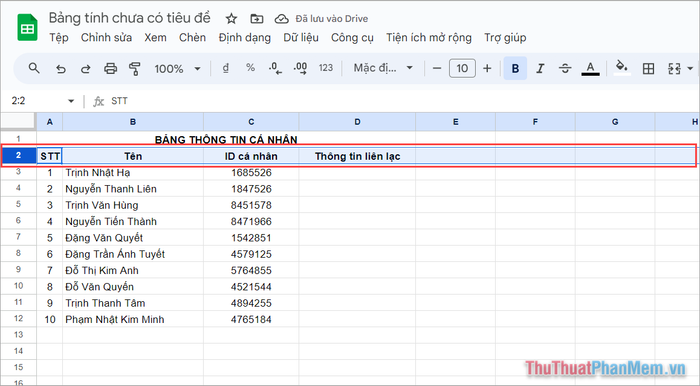
Bước 2: Tiếp theo, chọn Xem → Cố định → Tối đa hàng 2 để hệ thống tự động cố định tất cả các hàng từ hàng 2 trở lên.
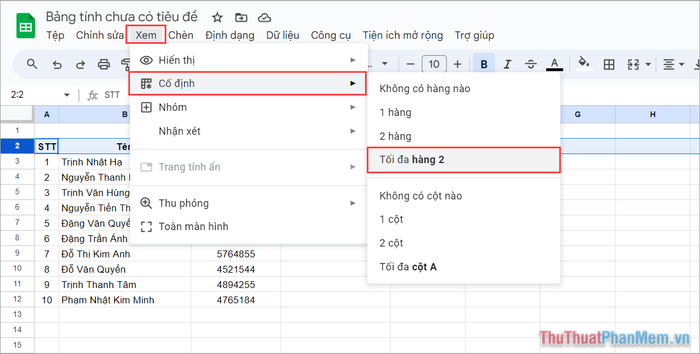
3. Hướng dẫn bỏ cố định hàng trong Google Sheet
Nếu bạn muốn hủy bỏ cố định hàng trong Google Sheet, hãy thực hiện theo cách đơn giản sau:
Chọn Xem → Cố định → Không có hàng nào, hệ thống sẽ tự động hủy bỏ toàn bộ các hàng đã được cố định trước đó.
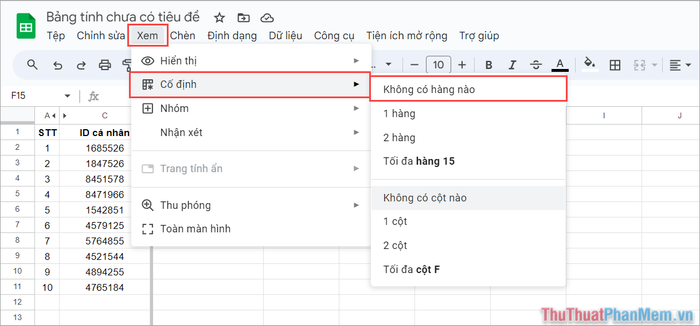
Tripi đã hướng dẫn bạn cách cố định hàng và cột trong Google Sheet một cách đơn giản và hiệu quả. Chúc bạn áp dụng thành công và có một ngày làm việc hiệu quả!
Có thể bạn quan tâm

Top 3 cửa hàng trang sức bạc đẹp và uy tín nhất tại quận 8, TP.HCM

Top 10 cửa hàng quần áo trẻ em nổi bật và chất lượng hàng đầu tại quận 5, TP. HCM

Hướng dẫn kết nối tai nghe Bluetooth với điện thoại chi tiết

Top 10 Tiêu chuẩn vẻ đẹp của phụ nữ xưa

Tranh tô màu quả cam - Khám phá sắc màu tươi sáng


